Úgy döntöttek, hogy a hajó svchost processzor betölti a CPU
Figyelem! Mielőtt bármilyen későbbi beavatkozások megpróbálja megkeresni a számítógépen víruskereső szoftver.
Kezdjük azzal, hogy ellenőrzi, vajon ez egy hajó, amely processzor. Ehhez nyomja meg a Ctrl + Alt + Delete (ha van XP, akkor azonnal megnyitja a Task Manager, és ha Win7, akkor is úgy dönt, Task Manager), és nyissa meg a „Task Manager”, ahol meg lehet tanulni, milyen alkalmazásokat futtat, és milyen folyamatok jelenleg ellátó számítógépen. Ahhoz, hogy megtudja, mennyi a CPU terhelés, akkor lépjen be a „Teljesítmény” lapon. (Lásd. Ábra. 1)
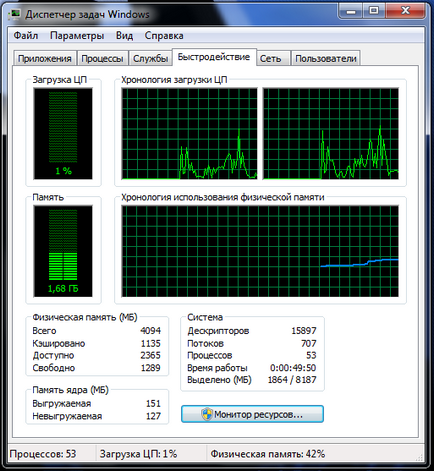
Ügyeljen arra, hogy a mutató „CPU használat”: Ez azt mutatja, hogy mennyi a CPU van betöltve. Kezdjük a vizsgálatot. Indítsa újra a számítógépet, hogy biztos, várjon néhány percet, és térjen vissza a „Task Manager” a „Performance”, ha van egy CPU kihasználtság 50% -os vagy magasabb, akkor a processzor teljesítményét extra rabotu.Dlya hogy megtudja, mi hajó a processzor, kattintson a „forrás Monitor”, egy ablak jelenik meg előtted (lásd. ábra. 2).
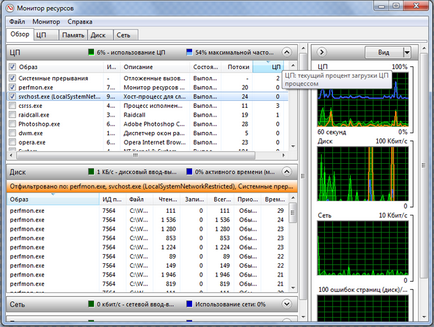
További ebben az ablakban, kattintson a „CPU”, és így rendezheti a folyamatok maximális és minimális terhelés. Nézd mit feldolgozni a legtöbb CPU-igényes. Ez a szám egy folyamat Csrss.exe. Ön lehet ez más (megjegyzendő, hogy a számok a CPU oszlop maximális értéke 100, és a minimum 0, azaz ha ellen folyamatban van a 80-as számú, az azt jelenti, hogy a folyamat tölti be számítógép 80% -kal).
Most le kell töltenie egy teljesen ingyenes program ( „Process Explorer” program). Ez a program is szükség van az adott szolgáltatási definíciók, amelyek a hajó a processzor. Töltse le és indít a programunk, és látjuk a program főablakát (lásd. Ábra. 3).
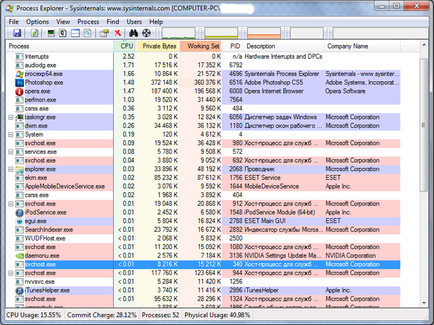
Az oszlop „Process” megjeleníti a futó folyamatokat a számítógépen, és a „CPU” oszlop - mennyi a processzor osztja ki a terhelést a futó folyamat (maximum 100). Most kattints a „CPU”, és rendezni a terhelést a legnagyobb a legkisebb folyamatot. Most tekintsünk egy programot, mint például a folyamat ugyanazt a programot a gomb a jobb egérgombbal a folyamat „procexp64.exe” és válassza ki a „Tulajdonságok”., Egy ablak nyílik meg előttünk (lásd. Ábra. 4).
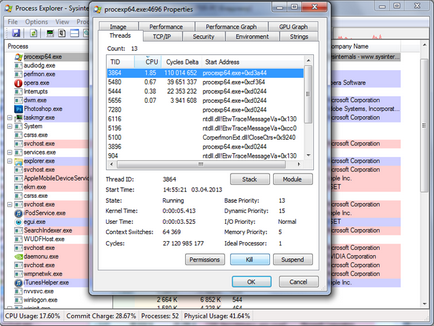
Ezután válassza ki a lap „szálak”, és végül, tudjuk, hogy melyik szolgáltatás a folyamat CPU. Ebben a példában a „3864”. Most lehet megszabadulni úgy, hogy kijelöli, és rákattint a „Kill” gombra. Azt is törölni manuálisan kattintva az ablakban „Module” gomb tudni fogjuk a fájl nevét és a kereső megtalálja az operációs rendszert, és távolítsa el (törlés előtt, kattintson a „Kill”, és ha a munka nem zavarja a rendszer el lehet távolítani).
Tekintsük a leggyakoribb példa esetén Svchost (helyi).
1. Ha az otthoni csoport, majd kattintson a „Start” a keresési típus „szolgáltatások” és nyissa meg őket, majd a javítást „Listener Otthoni csoport”, jobb klikk, és válassza ki a „Tulajdonságok”, meg „Indítás típusa „- tiltva.
2. Ha ez nem működik, ellenőrizze a számítógépet a vírusok.